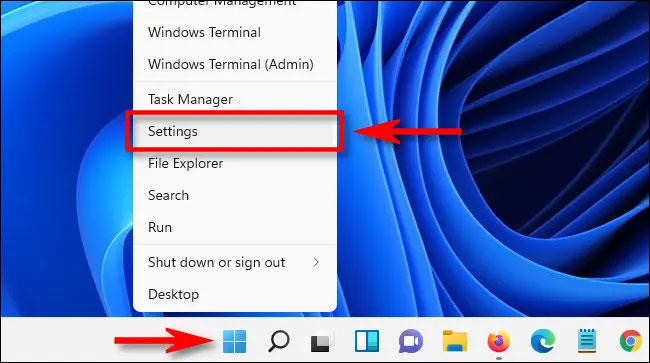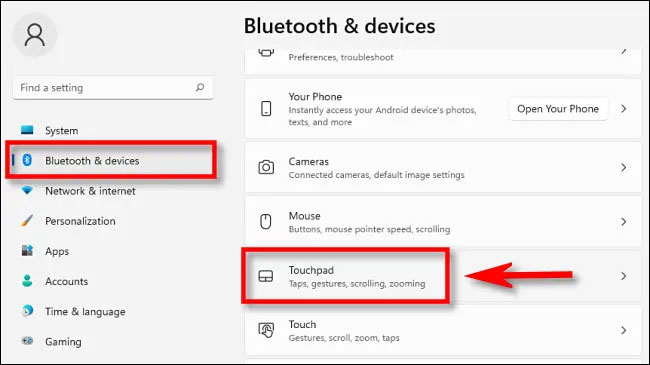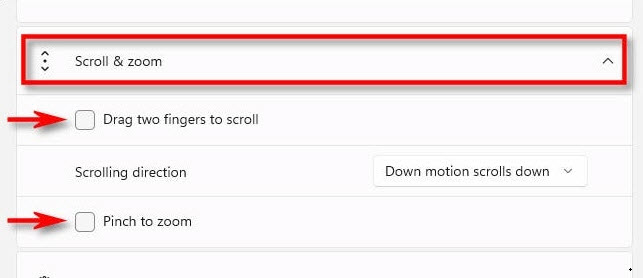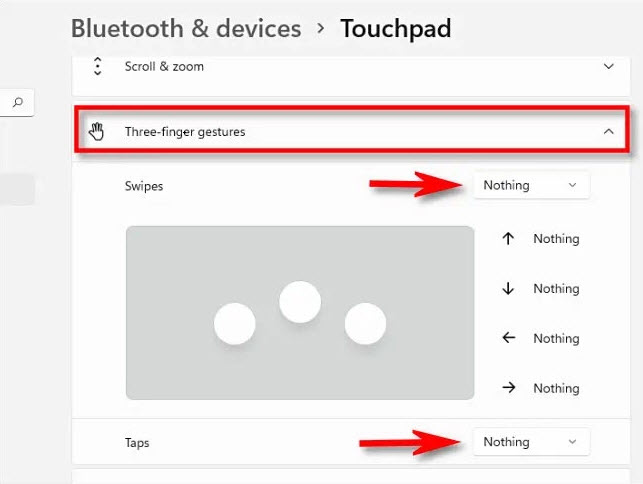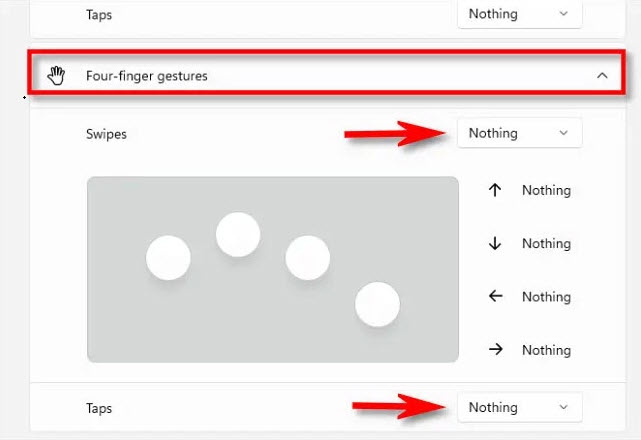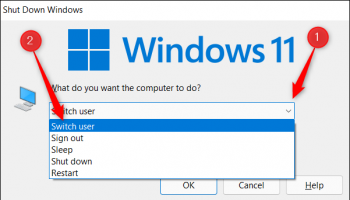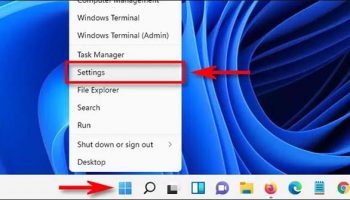Bàn di chuột (touchpad) là thành phần không thể thiếu trên bất cứ chiếc laptop nào. Touchpad hỗ trợ nhiều cử chỉ đa chạm hữu ích mà bạn có thể sử dụng để thao tác với PC một cách dễ dàng. Chẳng hạn như trượt 2 ngón tay trên touchpad để cuộn trang, hoặc chụm mở đầu ngón tay để thu phóng màn hình và hàng loạt cử chỉ khác.
Tuy nhiên, nếu bạn có thói quen sử dụng chuột thay vì touchpad, có thể cân nhắc việc tắt hoàn toàn các thao tác cử chỉ trên touchpad để tránh những tình huống vô tình kích hoạt không mong muốn. Bài viết này sẽ hướng dẫn bạn cách tắt các cử chỉ touchpad trên Windows 11
Cách tắt bàn di chuột(touchpad) trên Windows 11
Trước tiên, nhấn tổ hợp phím Windows + i để mở ứng dụng Settings Windows. Hoặc bạn cũng có thể nhấp chuột phải vào nút Start trên thanh tác vụ và chọn “Settings” trong menu bật lên.
Trong cửa sổ Settings mở ra, bạn nhấp vào mục “Bluetooth & Devices” ở danh sách bên trái, sau đó nhìn sang màn hình bên phải và chọn “Touchpad”.
Trong cửa sổ cài đặt Touchpad, bạn bấm vào mục “Scroll & Zoom”, và lập tức một danh sách tùy chọn có sẵn sẽ hiện ra. Nếu bạn muốn tắt các cử chỉ hai ngón tay, hãy bỏ tích 2 tùy chọn “Drag two fingers to scroll” và “Pinch to Zoom”.
Tiếp theo, bấm vào tiêu đề “Three-Finger Gestures” để mở rộng menu. Trong phần “Swipes”, nhấn vào menu thả xuống bên cạnh và chọn “Nothing”. Làm tương tự với phần “Taps” bên dưới.
Cuối cùng, tiếp tục nhấn vào tiêu đề “Four-Finger Gestures” để mở rộng menu. Trong phần “Swipes”, bạn lại nhấp vào menu thả xuống bên cạnh và chọn “Nothing”. Cũng làm tương tự với phần “Taps” bên dưới.
Khi hoàn tất, hãy đóng Settings và các thay đổi của bạn sẽ được lưu tự động.
Bây giờ, các cử chỉ touchpad trên Windows 11 của bạn đã bị tắt hoàn toàn. Nếu đổi ý, bạn có thể quay lại Settings > Bluetooth & Devices > Touchpad và kích hoạt lại các tùy chọn.